我们有时候需要查看本机的MAC地址,却忘记或者不知道该如何查看。MAC称为物理地址、硬件地址,用来定义网络位置的位置。一个主机会有一个MAC地址,而每个网络位置会有一个专属于它的IP地址。MAC地址是网卡决定的,是固定的。下面,我们一起来看看Win7系统查看本机MAC地址的两种方法。
方法一:通过命令提示符方式查询本机mac地址
1、打开开始,选择命令提示符。
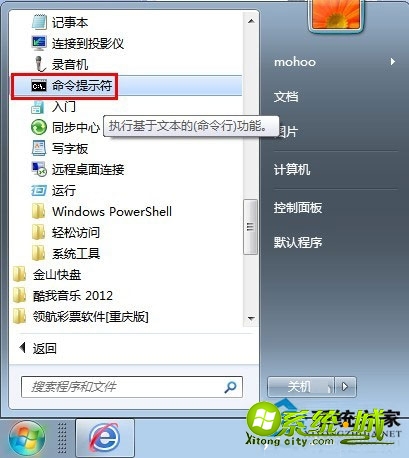
2、打开命令提示符窗口。

3、输入ipconfig /all命令,回车。
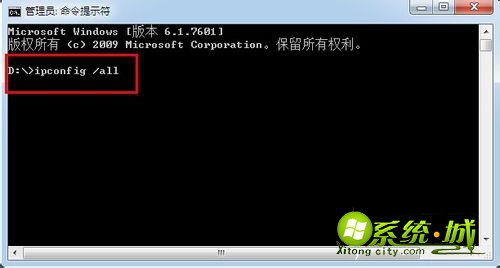
4、查看返回信息,如图所圈中的部分,物理地址即为本机MAC地址。
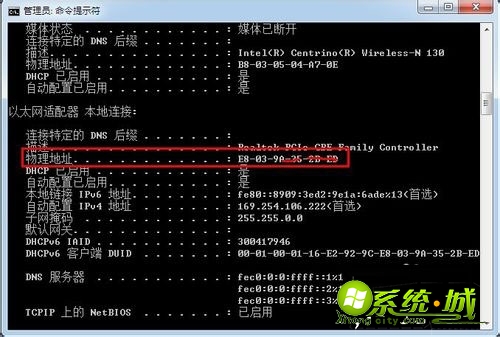
5、如有多块网卡,可以查看到不同网卡的MAC地址。
方法二:通过查看网卡信息方式查看本机mac地址
1、打开开始,选择控制面板。
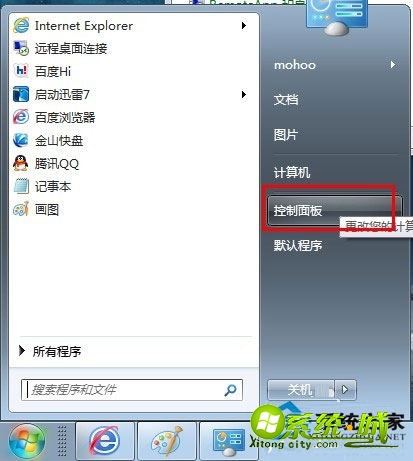
2、选择网络和共享中心
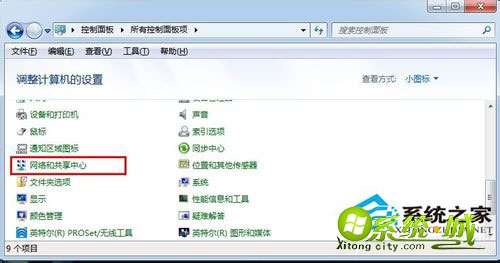
3、选择更改适配器设置。

4、选择需要查看的网卡。
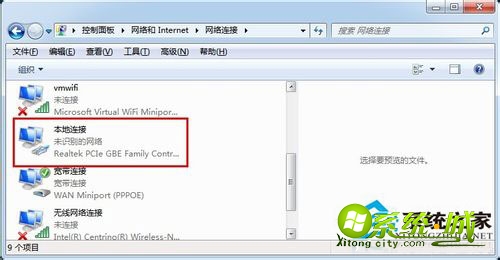
5、右键选择属性。
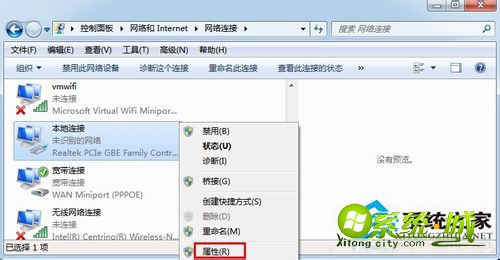
6、选择配置。
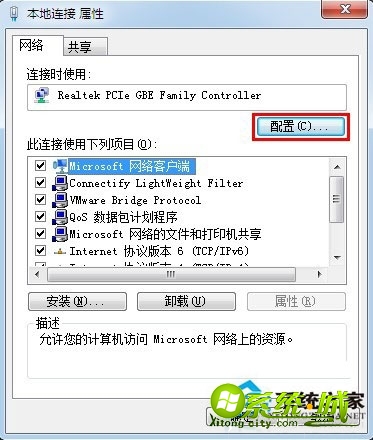
7、选择高级。
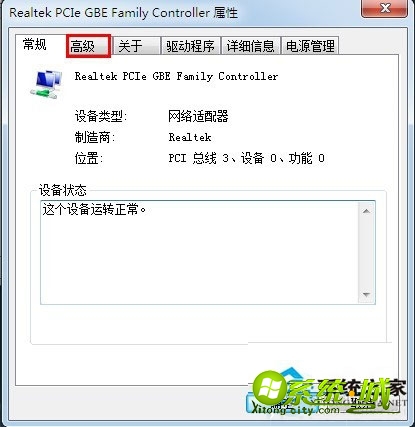
8、选择网络地址。如图,右边的框内值即为本网卡的MAC地址。
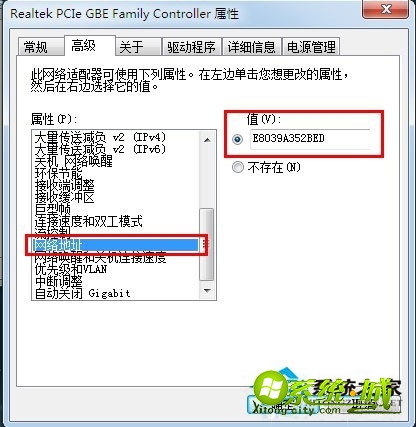
以上就是Win7系统下查看本机MAC地址的两种方法。


 当前位置:
当前位置: